After Effectsで親子関係を活用しよう!

動画を作りたい
先生、「アフターエフェクツの親とリンク」って、何ですか?難しそうでよくわからないです。

動画制作専門家
簡単に言うと、レイヤー同士を親子関係のように結びつける機能だよ。例えば、顔のレイヤーを「親」として、目のレイヤーを「子」にすると、顔を動かすと目も一緒に動くようになるんだ。

動画を作りたい
なるほど!でも、どうしてそんな機能を使う必要があるんですか?

動画制作専門家
例えば、キャラクターを動かすとき、体全体を動かす度に、目や口など細かいパーツを一つずつ動かすのは大変だよね?親とリンクを使えば、体(親)を動かすだけで、それに合わせて目や口(子)も自動的に動くから、作業が楽になるんだよ。
AfterEffectsの親とリンクとは。
動画を作る時の言葉で、『アフターエフェクツの親と子要素の結びつけ』というのがあります。これは、もとになる図形や絵を親として設定し、それに関連づけた子要素を親の動きに合わせて一緒に動かす機能のことです。
親子関係とは
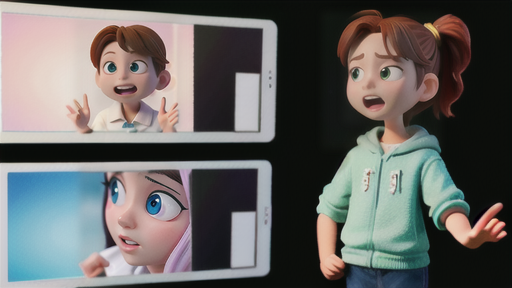
動画編集ソフトにおいて、親子関係とは、ある部品(親)の動きや変化を、別の部品(子)に自動的に反映させる機能です。この親子関係は、まるで本当の親子のように、親が動けば子も一緒に動き、親が回転すれば子も一緒に回転します。この機能を使うことで、複雑な動きを簡単に作ったり、たくさんの部品をまとめて操作したりすることができるようになります。
例えば、人の腕を動かす場面を考えてみましょう。腕の部品を子として、胴体の部品を親として設定します。すると、胴体を動かすだけで、腕も一緒に動くようになります。腕を個別に動かす必要がないので、作業が楽になります。
この親子関係を理解することは、動画編集ソフトを使いこなす上でとても大切です。複雑な動きを作る際、部品一つ一つを調整するのは大変な作業です。親子関係を使うことで、作業時間を大幅に減らし、より複雑で高度な表現ができるようになります。
また、修正が必要になった場合でも、親の部品を変更するだけで、子の部品にも自動的に反映されます。例えば、腕の長さを変えたい場合、子の部品である腕そのものを修正するのではなく、親である胴体の大きさを調整することで、それに合わせて腕の大きさも変化します。そのため、修正作業も簡単になります。
さらに、親子関係は入れ子構造にすることも可能です。例えば、胴体を親として腕を子に設定し、さらに腕を親として手に設定することができます。こうすることで、胴体を動かすと腕が動き、腕が動くと手が動くといった、より自然で複雑な動きを表現できます。親子関係は、動画編集における強力な機能と言えるでしょう。
親子関係の設定方法

動画を作る際に、複数の部品が連動して動く表現を作りたい時はよくあります。例えば、腕が動く時に一緒に手も動いたり、車が移動する時にタイヤも回転するといった具合です。こういった動きを作る際に便利なのが「親子関係」という機能です。
親子関係を設定するには、まず時間を管理する場所(タイムラインパネル)を開きます。そこに動画を構成する部品(レイヤー)が並んで表示されています。この中から、子にしたい部品(子レイヤー)を選び、「親とリンク」と書かれた場所を見つけます。ここには、動画内にある全ての部品が一覧で表示されていますので、その中から親にしたい部品(親レイヤー)を選びます。
これで親子関係の設定は完了です。親レイヤーを動かすと、子レイヤーも一緒に動きます。親レイヤーを回転させれば、子レイヤーも一緒に回転します。また、親レイヤーの大きさを変えれば、子レイヤーの大きさも一緒に変わります。
親子関係を解除したい場合は、子レイヤーの「親とリンク」の場所から「なし」を選びます。すると、子レイヤーは親レイヤーの動きに影響されなくなります。
親子関係は、入れ子構造にすることも可能です。つまり、ある部品を子レイヤーとして設定した後、その子レイヤーをさらに別の部品の親レイヤーとして設定することができます。
例えば、車の動画を作るとします。車体を親レイヤー、タイヤを子レイヤーとします。そして、タイヤの回転をさらに子レイヤーの、子レイヤーとして設定します。こうすることで、車体が動くとタイヤも一緒に動き、同時にタイヤ自体も回転する、という複雑な動きを簡単に表現することができます。

活用事例:キャラクターアニメーション

絵が動く動画を作る際に、人の形をした絵を滑らかに動かすには、親子関係という仕組みがとても役に立ちます。この親子関係は、まるで人形を糸で操るように、絵のパーツ同士を結びつけることで、複雑な動きを簡単に表現できる技術です。
例えば、人の絵を描く場合を考えてみましょう。まず、胴体部分を親として設定します。そして、腕や足を子として胴体に結びつけます。腕を動かすと、それに合わせて手も一緒に動きます。これは、腕を親、手を子として設定することで実現できます。さらに、腕の中でも、肘から先の部分を子として設定し、その先の手の部分をさらに子として設定することで、より細かい動きを表現できます。
このように、胴体を動かせば、それに合わせて腕や足も自然に動き、腕を曲げれば、肘から先、そして手が連動して動きます。まるで生きているかのような滑らかな動きを表現できるのは、この親子関係のおかげです。
親子関係を使う利点は、作業の手間を減らせることです。例えば、歩く動きを作る場合、足を動かすだけでなく、胴体の微妙な揺れや腕の振りも加えることで、より自然な歩き方を表現できます。一つ一つのパーツを個別に動かすのは大変な作業ですが、親子関係を設定しておけば、主要なパーツを動かすだけで、それに連動して他のパーツも動くため、作業効率が格段に向上します。
また、親子関係は、絵の全体的なバランスを保つのにも役立ちます。腕や足など、個別に動かす必要のある部分も、親子関係を設定しておくことで、体全体とのバランスを見ながら動きを作ることができるので、不自然な動きを防ぐことができます。
この親子関係は、人型の絵だけでなく、様々な動きのある絵に活用できる技術です。複雑な動きを簡単に、そして自然に表現できる親子関係は、動画制作において非常に強力な道具と言えるでしょう。
活用事例:モーショングラフィックス

動きのある絵を作る技術、すなわちモーショングラフィックスでは、親子関係という仕組みがとても役に立ちます。これは、複数の部品を組み合わせて複雑な動きを作る際に、それぞれの部品の関係性を親子のように設定する手法です。
例えば、たくさんの図形を組み合わせて複雑な動きのある絵を作りたいとします。この時、それぞれの図形を親子関係でつなぐことで、全体の動きを揃え、より洗練された表現が可能になります。具体例として、回る円の中に小さな円がいくつか入っている絵を想像してみてください。中心の大きな円を親、小さな円を子として設定します。
すると、親である大きな円を回すと、子である小さな円も一緒に回ります。これは、まるで太陽の周りを惑星が回るように、親の動きに子が自動的に付いていく仕組みです。さらに、それぞれの小さな円に異なる回転の速さを設定することもできます。例えば、ある小さな円は速く回り、別の小さな円はゆっくり回るように設定することで、より複雑で動きのある表現を作ることができます。
このように親子関係を使うことで、動きのある絵の表現の幅が広がります。また、複雑な動きを作る際にも、この親子関係は作業を楽にしてくれます。たくさんの部品を一つずつ動かすのではなく、親となる部品を動かすだけで、子に設定された部品も一緒に動くため、管理がしやすくなります。
さらに、修正が必要になった場合でも、親の部品だけを修正すれば、子の部品にも自動的に修正が反映されます。例えば、大きな円の回転速度を変えれば、小さな円の回転速度もそれに合わせて変わります。そのため、修正作業も簡単に行うことができます。このように、モーショングラフィックスにおいて親子関係は、表現の幅を広げ、作業効率を高めるための重要な技術と言えるでしょう。
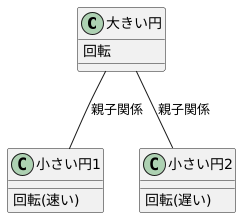
まとめ

動画を作る際に欠かせない作業の一つに、絵や図などを動かす作業があります。この作業をより簡単に、そして高度に行うための機能として、親子関係という考え方があります。これは、After Effectsという動画編集ソフトで利用できる、大変便利な機能です。
親子関係を設定すると、親となる絵や図の動きに合わせて、子となる絵や図も自動的に動きます。例えば、腕を親、手に子を対応させれば、腕を動かすと、それに合わせて手も自然に動きます。このように、一つ一つ動かす必要がないため、作業時間を大幅に短縮できます。また、腕を動かした時に手の位置を微調整したい場合も、子の動きだけを個別に変更できます。
この親子関係は、人物の動きを作るだけでなく、様々な場面で使えます。例えば、歯車のような複雑な機械の動きも、親子関係を使うことで簡単に表現できます。大きな歯車を親、小さな歯車を子として設定すれば、大きな歯車が回転すると、小さな歯車も連動して回転する動きを簡単に作れます。
さらに、動きに奥行きを出すことも可能です。背景、中景、前景の絵をそれぞれ親子関係で結びつけ、背景をゆっくり、前景を速く動かせば、まるでカメラが奥に移動しているかのような、立体的な動きを表現できます。
このように、親子関係は動画制作における作業効率の向上だけでなく、表現の幅を広げる上でも非常に重要な機能です。使いこなせるようになれば、より複雑で、より洗練された動画制作が可能になります。ぜひ、この機能を積極的に活用し、動画制作の可能性を広げてみてください。
| 親子関係のメリット | 具体例 |
|---|---|
| 作業時間の短縮 | 腕を動かすと、手に連動して動く |
| 複雑な動きの表現 | 歯車のような機械の動きを簡単に表現 |
| 動きに奥行きを出す | 背景、中景、前景のレイヤーを連動させて奥行きを表現 |
| 作業効率向上 | 上記3点による |
| 表現の幅を広げる | 上記3点による |
